Android 15, dikenali sebagai"Vanilla Ice Cream", menandakanPelepasan penting ke -15sistem operasi Android. Ia dilancarkan secara rasmi15 Oktober 2024, untukPeranti Google Pixel,membawa aPelbagai ciri baru, peningkatan antara muka pengguna, dan penambahbaikan prestasi. Walau bagaimanapun, sesetengah pengguna mengalami masalah denganSambungan BluetoothSejak menaik taraf keAndroid 15,Termasuk isu dengan pasangan peranti, pemotongan kerap, dan masalah mengesan peranti Bluetooth.
Sekiranya anda mengalamiBluetoothisu pada andaAndroid 15Peranti, panduan ini akan menyediakan beberapa penyelesaian yang berkesan untuk menyelesaikan masalah.
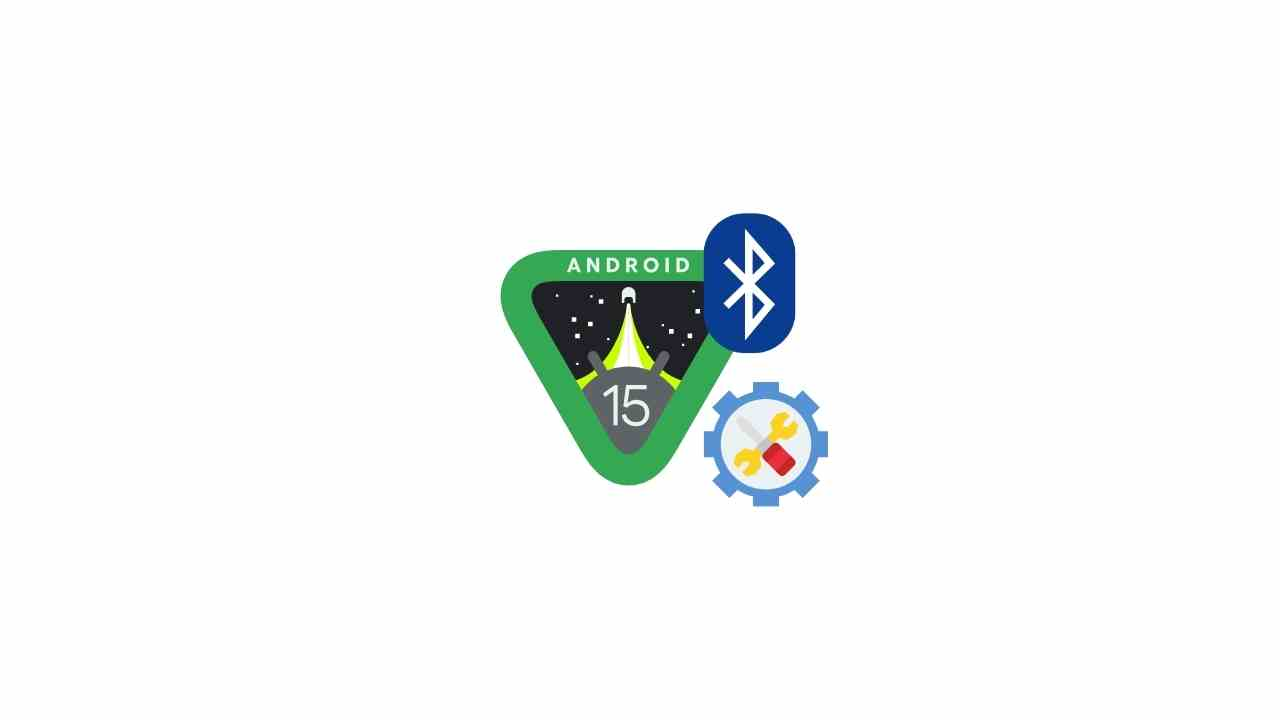
Cara Memperbaiki Android 15 Bluetooth Bukan Masalah Kerja
1. Lumpuhkan dan mengaktifkan semula Bluetooth
Ini adalah salah satu cara yang paling mudah namun paling berkesan untuk menyelesaikan masalah sambungan Bluetooth:
- Leret ke bawah untuk membukaPanel Pemberitahuan.
- KetikIkon Bluetoothuntuk melumpuhkannya.
- Tunggu beberapa saat dan ketik sekali lagi untuk mengaktifkan semula Bluetooth.
- Cuba menyambung semula peranti anda.
2. Mulakan semula peranti anda
Mulakan semula mudah dapat menyelesaikan masalah sementara:
- Tekan dan tahanThebutang kuasa.
- KetikMulakan semula.
- Sebaik sahaja telefon anda reboot, cuba sambungkan peranti Bluetooth anda sekali lagi.
3. Lupakan dan peranti Bluetooth semula
Sekiranya peranti Bluetooth anda tidak menyambung, melupakan peranti dan memasangkannya lagi boleh membantu:
- BukaTetapandan ketikPeranti yang disambungkan.
- KetikBluetoothdan cari peranti berpasangan.
- Ketikikon gearDi sebelah peranti dan pilihLupa.
- Matikan Bluetooth dan hidupkan semula.
- KetikSepasang peranti barudan pilih peranti Bluetooth anda untuk menyambung semula.
4. Periksa julat Bluetooth
Pastikan bahawa andaPeranti Bluetoothberada dalam julat (biasanya30 kakiatau kurang) telefon pintar anda:
- Pindahkan peranti lebih dekat bersama -sama.
- Elakkan dinding dan peranti elektronik lain yang boleh mengganggu isyarat
5. Cache dan data Bluetooth Clear
Kadang -kadang, membersihkan cache Bluetooth dapat menyelesaikan masalah:
- BukaTetapandan ketikAplikasiatauAplikasi & Pemberitahuan.
- KetikLihat semua aplikasi.
- KetikMenu tiga titikdan pilihTunjukkan aplikasi sistem.
- Tatal ke bawah dan ketikBluetooth.
- KetikPenyimpanan & Cache.
- KetikKosongkan cachedanPenyimpanan yang jelas.
- Mulakan semula telefon anda dan cuba sambung semula peranti Bluetooth anda.
6. Keluarkan semua peranti berpasangan
Konflik dengan peranti berpasangan sebelum ini boleh menyebabkan masalah:
- BukaTetapandan ketikPeranti yang disambungkan.
- Di bawahBluetooth, ketik setiap peranti dan pilihLupakan peranti.
- Setelah semua peranti dikeluarkan, mulakan semula telefon anda.
- Sambung semula peranti Bluetooth anda.
7. Tetapkan semula tetapan Bluetooth
Sekiranya masalah ini berterusan, cuba tetapkan semula tetapan Bluetooth anda:
- BukaTetapan.
- Menavigasi keSistem> Tetapkan semula pilihan.
- KetikTetapkan semula Wi-Fi, Mobile, & Bluetooth.
- Sahkan dengan memasukkan pin atau kata laluan peranti anda.
- Mulakan semula telefon anda dan sambungkan semula peranti Bluetooth anda.
8. Boot ke mod selamat
Aplikasi pihak ketiga boleh mengganggu fungsi Bluetooth. Boot keMod selamatBoleh membantu anda mengenal pasti jika aplikasi menyebabkan masalah:
- Tekan dan tahanThebutang kuasasehinggaMenu kuasamuncul.
- Tekan dan tahan Power OffsehinggaBut semula ke mod selamatmuncul.
- KetikOkuntuk reboot ke dalamMod selamat.
- Cuba gunakan Bluetooth diMod selamat.
Jika Bluetooth berfungsi dalam mod selamat, nyahpasang mana-mana aplikasi pihak ketiga baru-baru ini yang boleh menyebabkan masalah.
9. Semak kemas kini perisian
Kemas kini boleh membetulkan pepijat yang diketahui:
- BukaTetapan.
- Menavigasi keSistem> kemas kini perisian.
- KetikPeriksa kemas kini.
- Jika kemas kini tersedia, muat turun dan pasangnya.
- Mulakan semula peranti anda setelah mengemas kini.
10. Lakukan tetapan semula kilang
Sekiranya tiada penyelesaian di atas berfungsi, melaksanakan aReset KilangBoleh menyelesaikan masalah perisian yang lebih mendalam.Catatan:Ini akan memadamkan semua data anda, jadi sandarkan peranti anda sebelum meneruskan.
- BukaTetapan.
- Menavigasi keSistem> Tetapkan semula pilihan.
- KetikPadam semua data (tetapan semula kilang).
- Sahkan dengan memasukkan pin atau kata laluan anda.
- Ikuti arahan untuk menetapkan semula telefon anda.
11. Periksa masalah perkakasan
Jika masalah berterusan selepas penetapan semula kilang, isu itu boleh berkaitan dengan perkakasan:
- Pastikan andaPeranti BluetoothTidak rosak dengan mengujinya dengan telefon pintar lain.
- Lawati telefon andaPusat PerkhidmatanUntuk memeriksa isu perkakasan.
Kesimpulan
TheBluetooth tidak berfungsiisu padaAndroid 15Boleh disebabkan oleh bug perisian, aplikasi pihak ketiga, atau masalah yang berkaitan dengan perkakasan. Dengan mengikuti langkah -langkah di atas, anda harus dapat memulihkan fungsi Bluetooth anda. Jika isu ini berterusan selepas mencuba semua penyelesaian, menghubungi pasukan sokongan pengeluar peranti anda atau melawat pusat perkhidmatan mungkin menjadi langkah terbaik seterusnya.
Beritahu kami dalam komen jika penyelesaian ini berfungsi untuk anda atau jika anda telah menemui sebarang perbaikan lain. Selamat menyelesaikan masalah!

